您好,登录后才能下订单哦!
这篇文章将为大家详细讲解有关如何隐藏Web中的元素方法,小编觉得挺实用的,因此分享给大家做个参考,希望大家阅读完这篇文章后可以有所收获。
可访问性对visibility: hidden的影响
该元素被隐藏,其后代将从可访问性树中删除,并且屏幕阅读器不会渲染该元素。
(1) Positioning
要隐藏带有position属性的元素,我们应该将它移到屏幕外,并将其大小设置为0(宽度和高度)。个例子就是跳转导航链接。考虑下面的图:
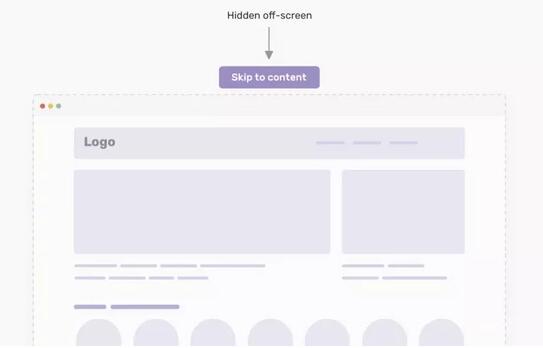
要将链接放置在屏幕之外,我们应该添加以下内容
「css」
.skip-link {
position: absolute;
top: -100%;
}值-100%将推动元素100%的视口高度。结果,它将被完全隐藏。一旦它聚焦在键盘上,它就会像这样显示出来
.skip-link:focus {
position: absolute;
top: 0;
}可访问性对position: absolute | fixed的影响
屏幕阅读器可访问该元素,并且键盘可聚焦。它只是从视口中隐藏起来。
Clip Path当在元素上使用clip-path时,它创建一个裁剪区域,该区域定义应该显示和隐藏哪些部分。
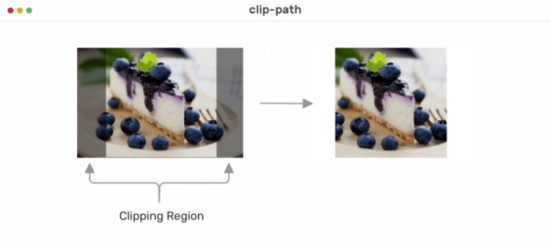
在上面的例子中,透明的黑色区域有clip-path。当clip-path应用于元素时,透明黑色区域下的任何内容都不会显示。
为了更直观地演示以上内容,我将使用clippy工具。在下面的GIF中,我有如下的clip-path:

将每个方向的多边形值设置为0 0,则裁剪区域的大小将调整为0。结果,图像将不会显示。同样,这也可以用一个圆来代替多边形:
img {
clip-path: circle(0 at 50% 50%);
}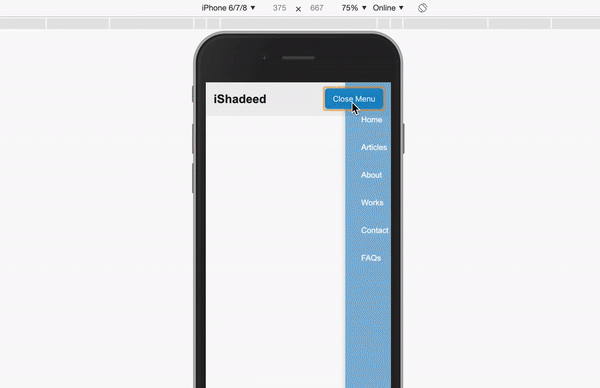
可访问性对clip-path的影响
元素仅在视觉上隐藏, 屏幕阅读器和键盘焦点仍然可以使用它。
事例源码:
https://codepen.io/shadeed/pen/9fdbd7be9fd9dac17a614c96ba7f64b1?editors=0100
三、控制颜色和字体大小
虽然这两种技术不像我们前面讨论的那样常见,但它们可能对某些用例有用。
1. 颜色透明
通过使文本的颜色透明,它将隐藏在视觉上。这对于只有图标的按钮非常有用。
2. 字体大小
此外,将字体大小设置为0也很有用,因为这会在视觉上隐藏文本。考虑下面的示例,其中有一个具有以下结构的按钮:
<button> <svg width="24" height="24" viewBox="0 0 24 24" aria-hidden="false" focusable="false"> <!-- Path data --> </svg> <span>Like</span> </button>
我们的目标是以可访问的方式隐藏文本。为此,我添加了以下CSS
.button span {
color: transparent;
font-size: 0;
}这样,文本就被隐藏了。它甚至可以在不更改颜色的情况下工作,但是我出于解释目的添加了它。
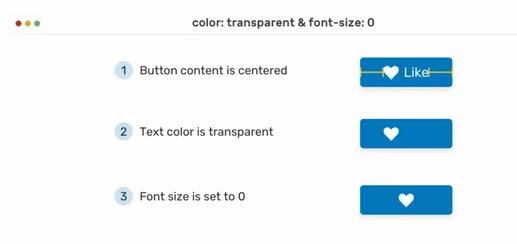
Aria Hidden
当向元素添加aria-hidden属性时,它将从可访问性树中删除该元素,这可以增强屏幕阅读器用户的体验。注意,它并没有在视觉上隐藏元素,它只针对屏幕阅读器用户
<button> Menu <svg aria-hidden="true"><!-- --></svg> </button>
在上面的例子中,我们有一个带有标签和图标的菜单按钮。为了向屏幕阅读器隐藏图标,添加了aria-hidden。
根据Mozilla Developer Network (MDN),下面是属性的用例
隐藏装饰性的内容,如图标、图像。
隐藏复制文本。
隐藏屏幕外或折叠的内容。
可访问性对aria-hidden="true"的影响
是为屏幕阅读器设计的,因为它只对屏幕阅读器隐藏内容。然而,内容对于有视力的用户仍然是可见的,并且键盘是可聚焦的。
(1) 动画与互动
当我们想让一个隐藏的元素动起来时,例如,显示隐藏的移动导航,它需要以一种可访问的方式来完成。为了获得一种可访问的体验,我们将探索一些值得学习的好例子,以及一些不好的例子,以避免犯可能会给屏幕阅读器用户带来不好体验的错误。
菜单动画-不好的例子
我们有一个菜单,在展开时需要有滑动动画。最简单的方法是在菜单中添加以下内容:
ul {
opacity: 0;
transform: translateX(100%);
transition: 0.3s ease-out;
}
ul.active {
opacity: 1;
transform: translateX(0);
}有了上述内容,菜单将根据.active类展开和折叠,该类将通过 JavaScript 如下添加:
menuToggle.addEventListener('click', function(e){
e.preventDefault();
navMenu.classList.toggle('active');
});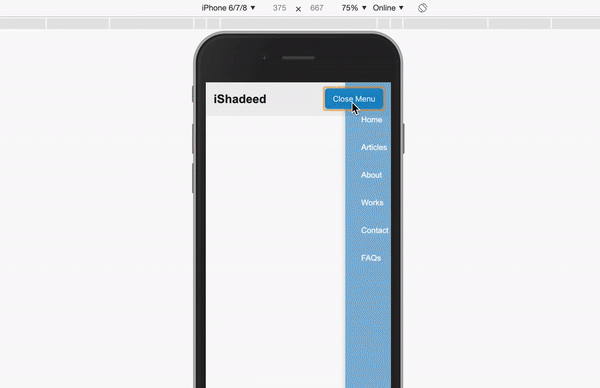
结果可能看起来不错,但它有一个很大的错误。使用opacity: 0不会隐藏可访问性树的导航。即使导航在视觉上是隐藏的,它仍然可以通过键盘聚焦,并且可以被屏幕阅读器访问。必须将其隐藏以避免混淆用户。
下面是来自Chrome开发工具的 accessibility tree 的截图:
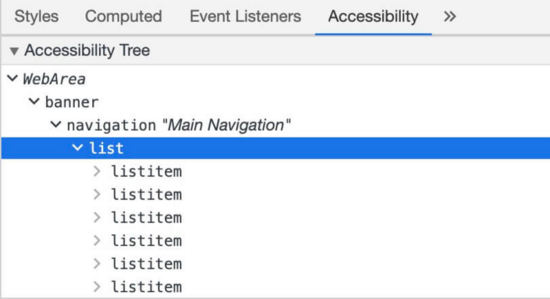
简而言之,accessibility tree是屏幕阅读器用户可以访问的所有内容的列表。在我们的例子中,导航列表在那里,而它在视觉上是隐藏的。我们需要解决两个问题:
菜单隐藏时避免用键盘聚焦
当导航隐藏时,避免通过屏幕阅读器告知导航
下面的屏幕截图显示了Mac OS上的VoiceOver转子是如何看到页面的。导航列表在那里,而它是隐藏的
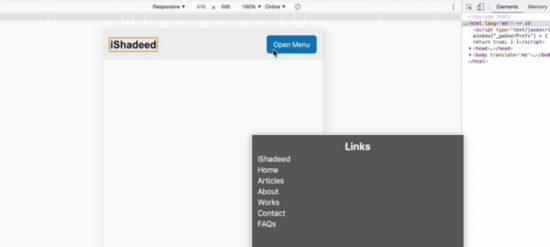
菜单动画-好的例子
为了修正这个错误,我们需要使用visibility: hidden作为导航菜单。这将确保菜单是隐藏的视觉和屏幕阅读器。
「css」
ul {
visibility: hidden;
opacity: 0;
transform: translateX(100%);
transition: 0.3s ease-out;
}
ul.active {
visibility: visible;
opacity: 1;
transform: translateX(0);
}添加后,菜单将从屏幕阅读器中隐藏。让我们再次测试,看看VoiceOver将显示什么:
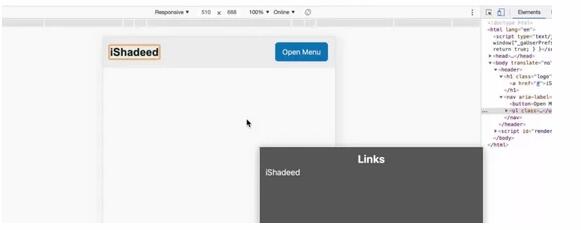
自定义复选框
默认的复选框设计很难自定义,因此,我们需要为复选框创建自定义设计。让我们看看基本的 HTML:
<p class="c-checkbox"> <input class="sr-only" type="checkbox" name="" id="c1"> <label class="c-checkbox__label" for="c1">Custom checkbox</label> </p>
要自定义复选框,我们需要以一种可访问的方式隐藏输入。为此,应该使用position和其他属性。有一个常见的CSS类,称为sr-only或visual -hidden,它只在视觉上隐藏一个元素,并让键盘和屏幕阅读器用户可以访问它。
.sr-only {
border: 0;
clip: rect(0 0 0 0);
-webkit-clip-path: polygon(0px 0px, 0px 0px, 0px 0px);
clip-path: polygon(0px 0px, 0px 0px, 0px 0px);
height: 1px;
margin: -1px;
overflow: hidden;
padding: 0;
position: absolute;
width: 1px;
white-space: nowrap;
}隐藏按钮
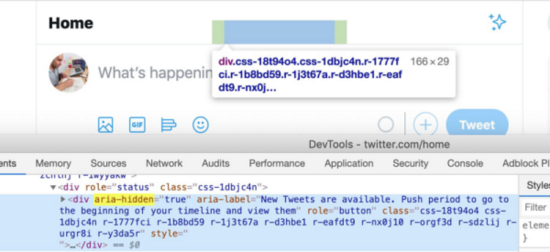
在Twitter上,有一个名为“查看新推文”(See New Tweets)的按钮,对于带有aria-hidden内容的屏幕阅读器来说是隐藏的,只有在有新推文可用时才会显示出来。
关于“如何隐藏Web中的元素方法”这篇文章就分享到这里了,希望以上内容可以对大家有一定的帮助,使各位可以学到更多知识,如果觉得文章不错,请把它分享出去让更多的人看到。
免责声明:本站发布的内容(图片、视频和文字)以原创、转载和分享为主,文章观点不代表本网站立场,如果涉及侵权请联系站长邮箱:is@yisu.com进行举报,并提供相关证据,一经查实,将立刻删除涉嫌侵权内容。